Egal, ob Ihre Maus kaputt ist oder Sie einfach nur die Flexibilität von Android testen möchten, die Verwendung Ihres Telefons als Maus ist einfach cool. Es kann zur Not wirklich praktisch sein, und Sie müssen nur eine kompatible App auswählen. Lesen Sie weiter, wie Sie Ihr Android-Telefon ganz einfach als Maus auf Ihrem Mac verwenden können.
Verwandt: So verwenden Sie das iPhone als Maus für Ihren Mac
Laden Sie die Remote-Maus-Android-App herunter
Es gibt keinen Mangel an Android-Apps, die gleichzeitig als Maus dienen. Dies gilt insbesondere, da viele dieser Apps plattformübergreifend sind und für Windows, Mac und in vielen Fällen Linux verfügbar sind. Remote-Maus ist ein Favorit unter Android-Benutzern und eine der bekanntesten Apps in dieser Kategorie. Obwohl die Installation von App zu App unterschiedlich sein kann, gelten diese Schritte größtenteils für die meisten Anwendungen.
1. Öffnen Sie den Google Play Store entweder auf Ihrem Android-Smartphone oder Webbrowser.
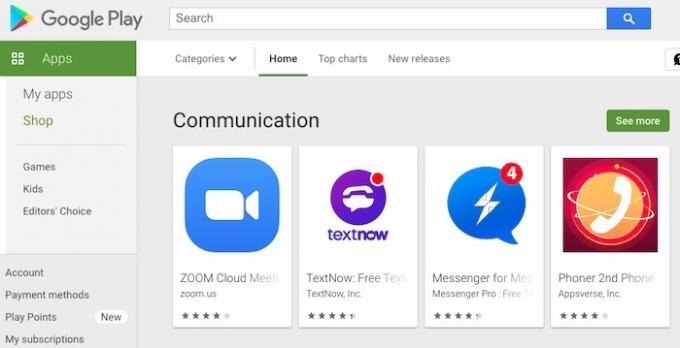
2. Suchen nach "Remote-Maus.”
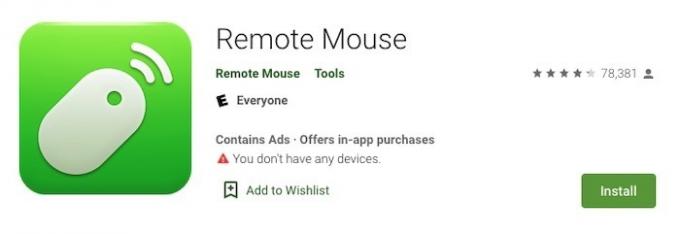
3. Klicken Sie entweder im Telefon oder im Webbrowser auf Installieren.
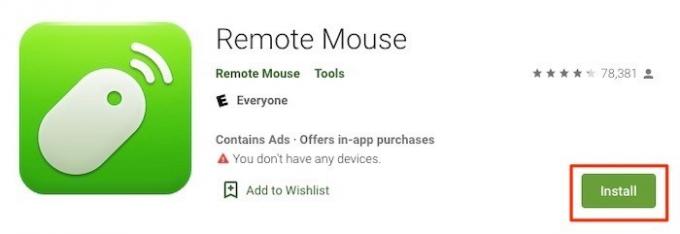
Laden Sie die Remote-Maus-App für Ihren Desktop herunter
Notiz: Die folgenden Anweisungen gelten für Mac, Sie können jedoch auch das Windows .exe- und Linux-Paket von der Remote Mouse-Website herunterladen.
1. Öffnen Sie den Mac App Store von Ihrem Dock aus.
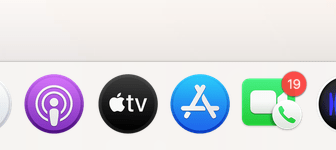
2. Suchen Sie nach „Remote Mouse“ und installieren Sie die App.
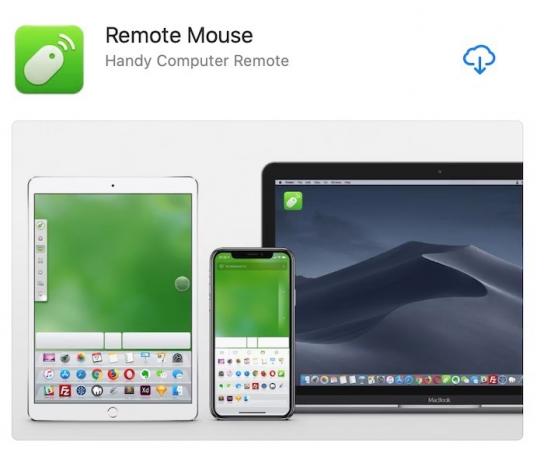
Android und Mac verbinden
1. Öffnen Sie zunächst die Remote-Maus-App auf Ihrem Android-Gerät.
2. Nach dem Öffnen erinnert Sie die App erneut daran, wenn Sie die Mac-Anwendung noch nicht heruntergeladen haben.
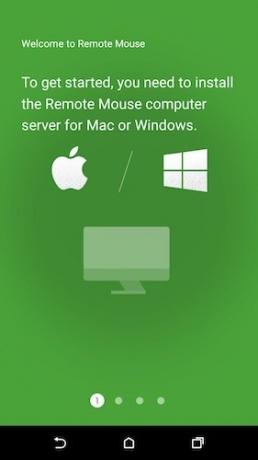
3. Der dritte Schritt ist die Installation der Mac-App. Wenn Sie dies noch nicht getan haben, klicken Sie unter „Finder -> Anwendungen“ auf die Download-App, damit sie sich in Ihrer Menüleiste öffnet. Sie wissen, dass es ausgeführt wird, wenn Sie das Symbol sehen.

4. Als Nächstes versucht die Android-App, über WLAN nach Ihrem Mac-Computer zu suchen. Wenn Ihr Computer gefunden wird, klicken Sie auf den Computernamen.

5. Die Mac-App wird Sie anhalten, wenn Sie die Remote-Maus nicht bereits unter den Einstellungen hinzugefügt und Zugriff auf Barrierefreiheit gewährt haben. Apple-Computer tun dies aus Sicherheitsgründen, daher müssen Sie diese Funktion aktivieren, um fortzufahren.
5.1. Gehen Sie zu „Apple-Menü -> Systemeinstellungen“.
5.2. Suchen Sie und klicken Sie auf „Sicherheit und Datenschutz“.
5.3. Auf dem nächsten Bildschirm ist die Registerkarte ganz rechts mit Datenschutz beschriftet. Suchen Sie das Remote-Maus-Symbol und vergewissern Sie sich, dass daneben ein Häkchen steht. Sobald Sie dies abgeschlossen haben, können Sie zurückgehen und versuchen, Ihr Android-Gerät und Ihren Mac erneut zu verbinden.
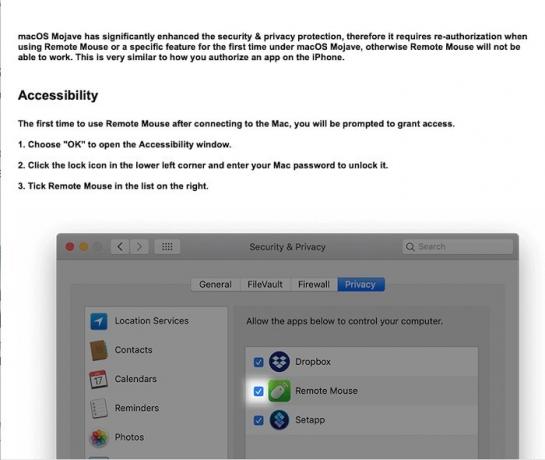
6. Gehen Sie an den Verknüpfungsfunktionen vorbei, und Sie sehen einen grünen Bildschirm. Die Synchronisierung ist abgeschlossen und Sie können loslegen. Experimentieren Sie, indem Sie Ihre Finger bewegen, mit zwei Fingern doppelklicken, mit zwei Fingern nach oben und unten scrollen usw.

7. Als zusätzlichen Bonus zeigt die Symbolleiste am unteren Rand des Android-App-Bildschirms die verfügbaren Zusatzfunktionen. Als Beispiel wurde dieser ganze Satz über das Telefon geschrieben, indem die Tastatur verwendet wurde, die auf dem Smartphone auftaucht.

8. Wenn Sie Linkshänder sind, klicken Sie auf das „Hamburger“-Symbol auf der linken Seite der Shortcut-Leiste und Sie sehen einen Umschalter Option für „Linkshänder“. Wenn aktiv, positionieren sich alle Funktionen der App neu, um Linkshändern besser zu dienen Benutzer.
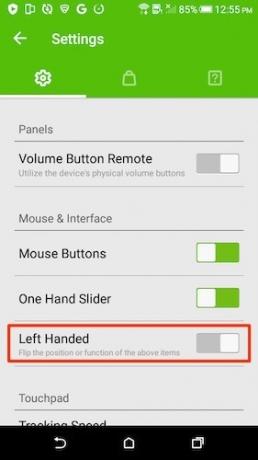
Um zu sehen, wie einfach dies sein kann, müssen Sie Remote Mouse nur einmal installieren. Nach der Installation ist es leicht zu verstehen, wie attraktiv es ist, ein Android-Gerät wie eine Maus zu verwenden. Es ist einfach, unkompliziert und bedeutet eine Sache weniger zum Tragen oder Reisen. Ja, es stimmt, dass ein Smartphone niemals die Ergonomie einer Maus nachbilden wird Zeichnen in Photoshop oder ein Video bearbeiten, aber zur Not ist es mehr als gut genug. Dass Sie eine große Auswahl an App-Optionen und Unterstützung für fast jede Plattform haben, macht diesen Weg umso besser. Haben Sie schon einmal versucht, Ihr Android als Maus zu verwenden?
Verwandt:
- 4 der besten Android-Dashcam-Apps für 2020
- 3 großartige Apps zum Neuzuordnen von Android-Hardwaretasten
- 5 versteckte iPhone-Funktionen, die die Produktivität verbessern
Offenlegung von Partnern: Make Tech Easier kann Provisionen für Produkte verdienen, die über unsere Links gekauft wurden, was die Arbeit unterstützt, die wir für unsere Leser leisten.


